激光扫描共聚焦显微镜操作手册.docx
《激光扫描共聚焦显微镜操作手册.docx》由会员分享,可在线阅读,更多相关《激光扫描共聚焦显微镜操作手册.docx(35页珍藏版)》请在冰豆网上搜索。
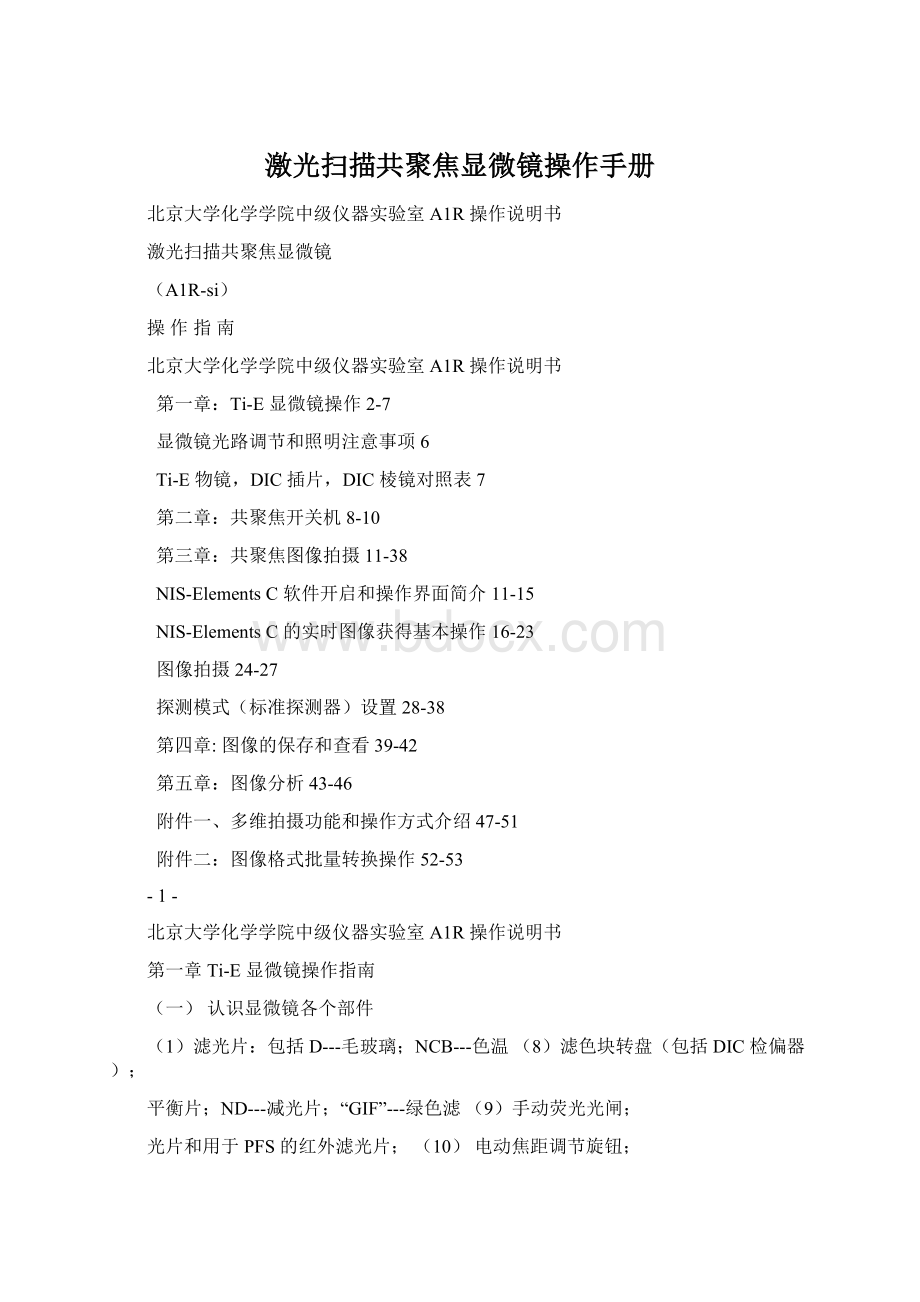
激光扫描共聚焦显微镜操作手册
北京大学化学学院中级仪器实验室A1R操作说明书
激光扫描共聚焦显微镜
(A1R-si)
操作指南
北京大学化学学院中级仪器实验室A1R操作说明书
第一章:
Ti-E显微镜操作2-7
显微镜光路调节和照明注意事项6
Ti-E物镜,DIC插片,DIC棱镜对照表7
第二章:
共聚焦开关机8-10
第三章:
共聚焦图像拍摄11-38
NIS-ElementsC软件开启和操作界面简介11-15
NIS-ElementsC的实时图像获得基本操作16-23
图像拍摄24-27
探测模式(标准探测器)设置28-38
第四章:
图像的保存和查看39-42
第五章:
图像分析43-46
附件一、多维拍摄功能和操作方式介绍47-51
附件二:
图像格式批量转换操作52-53
-1-
北京大学化学学院中级仪器实验室A1R操作说明书
第一章Ti-E显微镜操作指南
(一)认识显微镜各个部件
(1)滤光片:
包括D---毛玻璃;NCB---色温(8)滤色块转盘(包括DIC检偏器);
平衡片;ND---减光片;“GIF”---绿色滤(9)手动荧光光闸;
光片和用于PFS的红外滤光片;(10)电动焦距调节旋钮;
(2)视场光阑;(11)ND减光片;
(3)聚光器升降旋钮;(12)遥控器;
(4)起偏器(DIC用);(13)透射光电源;
(5)聚光器对中旋钮;(14)汞灯荧光光源;
(6)孔径光阑;(15)PFS控制器
(7)聚光器模块(包括明视场,DIC);(16)HUB控制器
-2-
北京大学化学学院中级仪器实验室A1R操作说明书
遥控器示意图(根据具体配置有些图标可能不显示)
1)物镜切换按钮;
2)滤光块,DIC检偏器切换按钮;
3)DIC检偏器快速切换按钮;
4)光路端口切换按钮;
5)PFS开关控制按钮;
6)聚光器转盘切换按钮;
7)透射光源控制按钮*。
*请注意:
CNTL按钮灯亮,则可以通过遥控器或电脑控制软件来调节透射光源强度,此时显微
镜底座左侧光源开关和调节旋钮锁定;CNTL功能关闭,可以通过显微镜底座开关和旋钮来控制
透射光源。
3
北京大学化学学院中级仪器实验室A1R操作说明书
前面板示意图
1)状态显示屏;
2)PFS开关按钮和PFS聚焦状态指示灯(需要选购PFS部件);
3)光路端口切换按钮;
4)中间变倍旋纽;
侧面板示意图
1)调焦旋钮
2)粗微调切换按钮
3)物镜切换按钮;
4)滤光块,DIC检偏器切换按钮
5)透射光光源开关(当遥控器透射光源控制按钮打开时,此按钮无效);
6)透射光量度调节旋钮(当遥控器透射光源控制按钮打开时,此旋按钮无效);
7)物镜复位;
8)物镜向下移动2毫米;
注意:
在使用显微镜之前,要把主机底座右后端的黑色HUB控制器(显微镜示意图15位置)
右侧的电源开关打开。
4
北京大学化学学院中级仪器实验室A1R操作说明书
(二)明视场透射光操作要点
1)打开电源开关,并打开显微镜透射光卤素灯电源开关;
2)把滤色块移到空位;
3)把起偏器,检偏器移出光路;
4)把聚光器转盘切换到A状态;
5)检查柯勒照明(柯勒照明调节方法参看附录1);
6)检查出光端口。
(三)微分干涉(DIC)操作要点
1)按照明视场透射光观察方法调节好显微镜;
2)把起偏器,检偏器移入光路;
3)按照相对应物镜将聚光器镜转盘转到相应N1/N2位置(请参见另外所附对照表);
4)检查出光端口;
5)旋转起偏器,选择最佳显示效果。
(四)荧光观察操作要点
1)打开荧光电源稍待片刻至光源指示灯不闪;(打开约10min稳定,关闭需要超过15min
后才可以再次启动)
2)确认透射光开关处于关闭状态;
3)检查出光端口;
4)选择合适的滤色块;
5)打开光闸(汞灯面板的shutter旋钮),调节荧光亮度(汞灯面板的ND旋钮),进行观察;
6)不观察时,把光闸关掉,以避免荧光淬灭。
注意:
该系统配置透射和荧光光闸,在做相应操作时,应将对应光闸打开。
光闸开关可在遥
控器上设定。
落射光照明
光闸按钮
透射光光闸
按钮
汞灯光闸按钮
(电动型号)
5
北京大学化学学院中级仪器实验室A1R操作说明书
显微镜光路调节和照明注意事项
(一)柯勒照明的调节方法
1)选择10X物镜;
2)调焦,使标本清晰成像;
3)缩小视场光阑(显微镜视图2位置);
4)上下调节聚光器(显微镜视图3位置),使视场光阑边缘清晰;
5)调节聚光器对中旋钮,使其居中;
6)放大视场光阑,使其刚刚外切于视野。
(二)长寿命汞灯电源的注意事项
1)电源打开以后,大约10分钟左右光源达到稳定状态;
2)电源关闭以后,至少要等10分钟才能重新打开。
(三)物镜盖玻片矫正环的调节方法
1)调焦,使图像相对最清楚;
2)把矫正环向一个方向转动一定角度,此时图像变模糊,调焦,使图像相对最清楚;
3)判断此时的图像质量是否有所改善。
如有改善,则按照该方向再旋转一定角度;如质量
下降,则反方向旋转;
4)重复2)和3)直到图像质量改善之后又有所下降;
5)反方向旋转,回到倒数第二次的位置即可。
6
北京大学化学学院中级仪器实验室A1R操作说明书
Ti-E物镜,DIC插片,DIC棱镜对照表
Ti-E:
CombinationsofobjectiveandDICprism
ObjectiveDICSliderN1/N2
PlanApo10×10×N1
PlanApoVC20×20×N2
PlanApo40×40×ⅠN2
PlanApoVC60×60×IN2
PlanApoVC100×100×IN2
7
北京大学化学学院中级仪器实验室A1R操作说明书
第二章共聚焦开关机操作指南
(1)Ti-E电动倒置荧光显微镜;
(2)A1共聚焦显微镜总控制器;
(3)A1共聚焦显微镜光谱探测模块
(4)A1共聚焦显微镜标准4通道探测模块;
(5)A1共聚焦显微镜扫描头;
(6)A1共聚焦显微镜4激光台;
(7)A1共聚焦显微镜激光器电源柜;
(8)A1共聚焦显微镜透射光探测器;
注意:
开机时,必须是先打开硬件(包括显微镜,激光器,共聚焦总控制器),再打开NIS-Elements
软件;关机时,必须是先关掉软件,再关掉硬件。
8
北京大学化学学院中级仪器实验室A1R操作说明书
(一)A1R-si开机顺序
1.打开UPS或接线板总电源开关(一般都处于开机状态);
2.打开需要使用的激光器,不使用的激光器可以不打开(具体见后面);
3.打开共聚焦控制器左侧面板右上角的控制器开关;
4.依次打开电脑,显微镜的长寿命汞灯电源,卤素灯电源,电动载物台控制电源;
5.打开显微镜底座右后端的HUB控制部件电源;
6.待确认控制器打开的状态下,双击桌面NIS-Elements3.0快捷图标,选择NikonA1/C1
confocal选项进入软件,开始共聚焦操作。
(二)A1R-si关机顺序
1.请先确认关闭软件,再关闭共聚焦控制器(此条请特别注意);
2.依次关闭显微镜各个控制部件电源;
3.依次关闭各个激光器之后,关闭激光器电源总开关;
4.关掉UPS或接线板总开关(遇到如停电等特殊情况时进行此步骤)。
(三)激光器的开关机顺序
各个激光器的开关是独立的。
下面分别加以介绍:
首先要打开激光器电源盒前面钥匙旋钮,然后根据需要打开相应的激光器。
(1)640nm激光器电源操作面板
开机:
电源开关拨到ON位置--钥匙开关拨到I位置;
关机:
钥匙开关拨到O位置--电源开关拨到OFF位置
(2)405nm激光器电源操作面板
开机:
电源开关拨到ON位置--钥匙开关拨到I位置;
关机:
钥匙开关拨到O位置--电源开关拨到OFF位置
(3)488nm多线Ar离子激光器
开机:
确认开关○5处于Standby位置后,将钥匙开关○6转到on位置,这时风扇开始
9
北京大学化学学院中级仪器实验室A1R操作说明书
转动--大约30秒后,液晶面板会有数字显示17左右--把左侧开关○5由standby拨到
operate,液晶面板显示数值40左右,打开完成;
关机:
把左侧开关由run拨到standby--3a上的钥匙开关转到垂直位置--等几分钟,
待风扇停止转动之后,把电源开关拨到OFF位置。
(4)543nm激光器(开关内置在激光底座电源中)
注意:
多线Ar离子激光器功率较高,请务必按照操作步骤开关机,否则会造成该激光器
使用寿命的缩短,并有可能导致激光器的损坏。
10
北京大学化学学院中级仪器实验室A1R操作说明书
第三章共聚焦图像拍摄
(一)NIS-ElementsC软件开启和操作界面简介
1.1打开和关闭CameraSettings窗口
当NIS-Elements启动时,CameraSettings窗口自动打开;随着NIS-Elements关闭而自动关闭。
1.1.1启动CameraSettings窗口
双击NIS-Elements图标。
图1.1-1NIS-Elements图标
硬件首先进行初始化,桌面上出现[Nowinitializing]对话框。
硬件初始化结束后,该对话框自动关
闭。
图1.1-2Now-Initializing对话框
当硬件初始化结束后,弹出NIS-Elements标题窗口;标题窗口自动关闭后,NIS-Elements启动运
行。
随即CameraSettings自动打开。
该窗口也可以通过View菜单下Acquisition栏里找到。
图1.1-3标题窗口
11
北京大学化学学院中级仪器实验室A1R操作说明书
图1.1-4初始状态的NIS-Elements窗口和CameraSettings窗口
1.1.2关闭CameraSettings窗口
NIS-Elements关闭时,CameraSettings也自动关闭。
1.2CameraSettings窗口结构
CameraSettings是用于设置共聚焦扫描参数的窗体,主要包括:
设定激光光源和强度、调整图像
亮度、光刺激设定、扫描方法、扫描精度/速度等。
图1.2-1CameraSettings窗体
12
北京大学化学学院中级仪器实验室A1R操作说明书
表1.2-1CameraSettings窗体功能列表
功能名称功能描述
捕捉实时(live)图像,拍摄图像或应用光刺激设置。
(1)图像获取
此类型的功能均以按钮的形式呈现。
用于共振扫描模式与检流计式扫描模式的切换。
当处于实(2)扫描模式选择
时(live)捕捉状态下时,扫描模式不能更改。
在光谱探测(SpectralDetector)模式和虚拟滤色片(Virtual
Filter)模式下,只有检流计式扫描模式可用,因此不能改
变扫描模式。
用于设置探测通道系列和光路设定。
(3)滤色块和染料
图像获取画面用于设定PMT亮度、激光功率和针孔大小。
(4)图像获取/光刺激设定
光刺激画面中设置用于刺激的激光的功率。
(5)扫描参数设置选取扫描方法、精度、速度等。
用于标识当前处于遥控器控制下的通道。
(6)遥控器选择图标
1.3NIS-Elements的操作界面
(1)主菜单栏;
(2)上图标工具栏;(3)左图标工具栏;(4)窗口排布选择;(5)控制窗口边栏;
(6)图像显示区域;(7)状态栏
13
北京大学化学学院中级仪器实验室A1R操作说明书
上图标工具栏和左图标工具栏图标介绍:
Open:
打开文件Redo:
还原一步撤销的操作
Save:
保存当前文件LiveFast:
快速预览
Savenext:
将当前文件保存为新文件ZStackLive:
Z轴序列预览
Print:
打印Integrate:
叠加,多次拍摄图像累积
Undo:
撤销前一步操作Average:
平均,多次拍摄图像平均
RAMBufferON:
打开内存拍摄CapturetoRAMBuffer:
拍摄存至缓存
BackgroudCorrectionON:
打开背景校正CaptureMultichannel:
拍摄多通道
OpticalConfigurations:
打开光路配置设定CaptureMultipoint:
拍摄多点
NewOpticalConfiguration:
创建光路配置Copy:
复制
PointingTool:
指针按钮PasteAsNewImage:
粘贴复制图像
MagnifierGlass:
图像放大工具Crop:
剪切
Annotations&Measurement:
注释和测量RunMacro:
执行宏命令
BinaryToolbar:
二元蒙板编辑工具CloseAll:
关闭全部窗口
Define/RunExperiment:
打开多维拍摄窗口GeneralOption:
打开设置窗口
CaptureTimeLapse:
拍摄时间序列CustomizeToolbar:
自定义工具栏
CaptureZSeries:
拍摄Z轴序列
14
北京大学化学学院中级仪器实验室A1R操作说明书
控制窗口介绍:
NIS-ElementsAR软件所有控制窗口均可以在主菜单栏View菜单下找到,或者在图像显示区
域点击鼠标右键弹出。
Acquisition:
AVIAcquisition:
AVI拍摄NDAcquisition*:
多维图像拍摄
AutoCaptureFolder:
自动拍摄存储文件Nosepiece*:
物镜转盘控制
夹
MicroscopeControlPad*:
显微镜控制面
CameraSettings*:
相机设定
板
CaptureFRETImage*:
拍摄FRET图像XYZNavigation*:
XYZ导航
FiltersandShutters*:
滤色块和光闸控制ZSeries*:
Z轴序列
Lamp*:
光源控制
Visualization:
BinaryLayers:
二元蒙板层编辑Preview:
预览窗口
Histogram:
柱状图Synchronizer:
窗口同步器
LUTs:
LUTsXYOverview*:
XY预览
OpenedImages:
已打开图像
Analysis:
AnnotationsandMeasurements:
注释和测量
AutomatedMeasurement:
自动测量
AutomatedMeasurementResults:
自动测量结果
BinaryToolbar:
二元蒙板编辑工具ROIStatistics:
ROI统计
Colocalization:
共定位分析RTDeconvolution*:
实时反卷积
EDFZ-Profile*:
Z序列景深扩展Thresholding:
阈值分析
IntensityProfile:
光强分析TimeMeasurement:
时间测量
ObjectCount*:
目标计数Tacking*:
轨迹分析
ObjectClassifier*:
目标分类VolumeMeasurement:
体积测量
PixelClassifier:
像素分类
15
北京大学化学学院中级仪器实验室A1R操作说明书
(二)NIS-ElementsC的Live图像获得基本操作
本章介绍通过CameraSettings窗体来获取实时(live)图像的基本方法。
在进行共聚焦拍照
前,请将Ti光路设定到A1模式(左端口光路输出,滤色块位置空)。
2.1获取实时(live)图像与扫描区域的设定
1选择扫描模式
选择共振[Resonant]或检流计式[Galvano]扫描方式。
(A1R系统同时含有此2种扫描模式)
图2.1-1选择扫描模式
在光谱探测(SpectralDetector)模式和虚拟滤色片(VirtualFilter)模式下,只有检流
计式扫描模式可用,因此不能改变扫描模式。
2设定光路(Opticalpath)配置
1)打开光路配置窗口
点击“滤色片和染料”画面中的[Setting]按钮。
关于光路(Opticalpath)设置的详细说明,参见探测模式的章节中关于“滤色块和染
料”的部分
图2.1-2滤色片和染料画面
北京大学化学学院中级仪器实验室A1R操作说明书
图2.1-3光路(opticalpath)配置窗口
2)选择探测模式(探测器)
[DU4]:
标准探测器,[SD]:
光谱探测器,[VF]:
虚拟滤色片,[VAAS]:
VAAS(虚
拟光阑系统)(后面3种模式在安装了相关硬件时显示)
图2.1-4选择探测器
3)激活自动光路配置
点击自动[Auto]按钮
-17-
北京大学化学学院中级仪器实验室A1R操作说明书
图2.1-5选取自动模式
4)为各个通道选择被观察的染料
从下拉列表中为每一个需要使用的通道选择一个染料。
选择染料后,系统将自动为
该通道选择合适的激光波长和二向色镜。
图2.1-6选择荧光染料
5)选择所要使用的通道
在需要使用的通道对应的复选框上打勾。
图2.1-7选择通道
6)选择是否使用透射探测器
-18-
北京大学化学学院中级仪器实验室A1R操作说明书
图2.1-8选择透射探测器
7)最后确认光路设置
点击[ok]按钮。
确认使用此光路配置,光路设置窗口关闭。
图2.1-9确认光路设定
3.应用扫描设置
通过扫描设置画面可以设定扫描参数。
具体设置方法参见后文,“扫描设置窗口”。
图2.1-10扫描设置画面
4.获取实时图像
点击[Live]按钮可以捕获实时图像。
-19-
北京大学化学学院中级仪器实验室A1R操作说明书
图2.1-11获取实时图像
图2.1-12实时图像
5.调整实时图像的亮度
可以通过图像获取画面来调整各个通道的亮度。
参见下一节探测模式中关于“图像获取窗口”
的部分内容。
-20-
北京大学化学学院中级仪器实验室A1R操作说明书
图2.1-13图像获取画面
6.设置扫描区域
设定扫描区域,详见第9章“导航窗口(Navigationwindow)”。
1)将实时窗口(livewindow)切换成导航窗口,点击[ShowScanArea]按钮
图2.1-14从实时窗口切换成导航窗口
图2.1-15选择扫描设定工具
2)选择需要使用的扫描区域设置工具。
关于扫描设定工具的详细用法请参见“关于扫描区域”
-21-
北京大学化学学院中级仪器实验室A1R操作说明书
2.1-16设置扫描区域
3)利用所选择的工具进行扫描区域的设定。
7.在所选择的区域中获取实时窗口
1.把导航窗口切换回实时窗口,点击[ShowScanArea]
图2.1-17从导航窗口切换回实时窗口
2.获取所设定扫描区域的实时图像,点击[Live]按钮。
-22-
北京大学化学学院中级仪器实验室A1R操作说明书
图2.1-18获取实时图像
图2.1-19更改扫描区域后的实时图像
-23-
北京大学化学学院中级仪器实验室A1R操作说明书
(三)图像拍摄
图像获取窗口主要用于显示实时图像,拍摄图像或是运行光刺激条件。
NIS-Elements中的相
应功能在此都用按钮表示。
3.1图像获取画面中的主要功能
图3.1-1图像获取窗口
表3.1-1图像获取窗口的功能列表(表单1/3)
NameFunction
用于显示活动图像。
活动图像窗口自动打开并显示活动图像。
所谓活动图像就是当前显
(1)Live按钮
微镜上观察的实时图像。
用于拍摄当前活动窗口所对应的正式图像。
当进行拍摄时,会新弹出一个独立于活动图
(2)XY按钮
像的窗口。
用xy功能拍摄的图像是对活动图像重新扫描后生成的静态图像。
-24-
北京大学化学学院中级仪器实验室A1R操作说明书
表3.1-1图像获取窗口的功能列表(表单2/3)
NameFunction
打开[CaptureZ-Series]对话框。
用拍摄三维(X-Y-Z)图像。
关于此处的操作请参见附件一。
(3)XYZ按钮
图3.1-2拍摄Z-Series对话框
中的描述。
也可以通过下述方法实现XYZ功能:
在主菜单中选[Acquire]然后依次选取
[CaptureZ-Series]->[CaptureZ-SeriesAutomatically...]
打开[CaptureTimelapse]对话框。
用于拍摄二维(X-Y)时间序列图像。
关于此处的操作请
参见附件一。
(4)XYTime按钮
图3.1-3拍摄时间序列对话框
中的描述。
也可以通过下述方法实现XYTime功能:
在主菜单中选[Acquire]然后依次选取
[CaptureTimelapse]->[CaptureAutomatically...]
-25-
北京大学化学学院中级仪器实验室A1R操作说明书
表3.1-1图像获取窗口的功能列表(表单3/3)
NameFunction
(5)XYZTime按钮打开[NDAcquisition]对话框。
用于拍摄三维(X-Y-Z)时间序列图像。
关于此处的操作请参见附
件一。
图3.1-4多维(ND)拍摄对话框
(6)PhotoActivation打开[PhotoActivation]对话框。
用于设定光刺激观察模式。
根据CameraSettings窗口设置条件
按钮的不同会打开不同的对话框。
普通光刺激模式同时光刺激模式
(检流计式扫描)(共振扫描)
图3.1-5光刺激对话框
也可以通过下述方法实现PhotoActivation功能:
-普通光刺激模式
在主菜单中选[Applications]然后依次选取[Define/RunSequentialStimulation...]
–同时光刺激模式
在主菜单中选[Applications]然后依次选取[